Installation von FileMaker Server 19.4 unter Ubuntu
Hier eine kurze Anleitung, wie FileMaker Server 19.4 unter Ubuntu Linux 18.04 LTS installiert wird, am Beispiel der Hetzner Cloud.
Wer noch keinen Account bei Hetzner hat, muss sich zuerst bei Hetzner registrieren, und zwar für einen Hetzner Cloud Zugang und nicht für einen der anderen Services. Solange man keine Server bestellt, kostet das auch nichts.
Hat man die erste Hürde überwunden, kann man einen neuen Server anlegen. Wie ich das konfiguriert habe, sieht man hier am Screenshot:

Bei 1.) ist es wichtig, Ubuntu 18 zu wählen. Die Version 20 wird von FileMaker offiziell noch nicht unterstützt!
Bei 2.) füge ich folgendes Cloud-init script ein. Damit wird der Server von Hetzner beim ersten Boot schon vorkonfiguriert.
Mein Script sieht so aus:
#cloud-config
package_update: true
package_upgrade: true
package_reboot_if_required: true
packages:
- libxt6
- unzip
final_message: "The system is finally up, after $UPTIME seconds"
Damit werden alle Softwarepakete aktualisiert und die Programme „unzip“ und „libxt6“ insalliert, die für die Installation von FileMaker Server benötigt werden.
Bei 3.) werden Backups für den gesamten Server aktiviert. Das kostet bei meiner Konfiguration 1,38 € pro Monat und ist gut investiertes Geld.
Punkt 4.) lassen Sie leer. Ignorieren Sie hier den Screenshot.
Natürlich brauch unser Server bei 5.) noch einen tollen Namen!
Nun geht’s los – klicken Sie auf „Kostenpflichtig bestellen“.
Nach ein paar Minuten ist der Server dann bereit und man erhält ein Email:
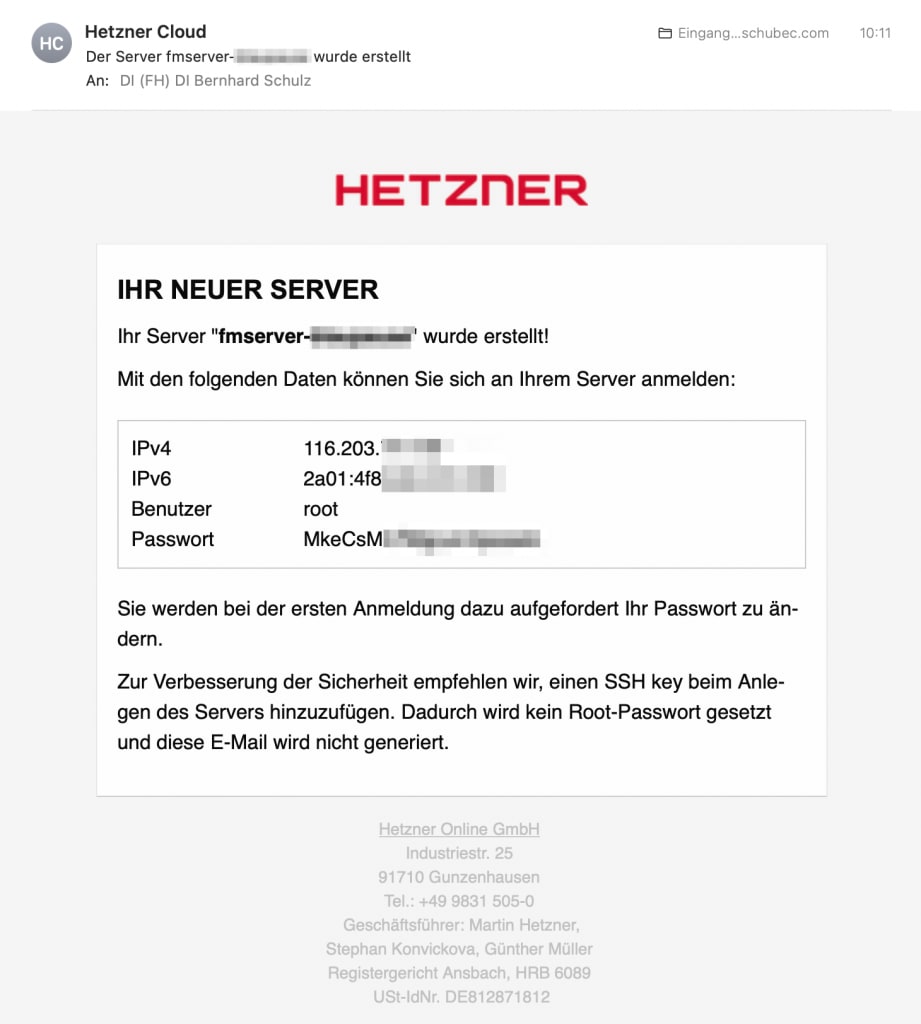
Einloggen am Server per SSH („Terminal“ am Mac oder „Putty“ unter Windows):
ssh -l root 116.203.xx.xxx
Download von FileMaker Server:
wget "https://xxxxxx/esd/fms_19.4.1.41.zip"
Aus rechtlichen Gründen traue ich mich nicht, den vollständigen Link hier zu posten. Aber man kann den Link von der individuellen „Elektronischer Software-Download“ Seite kopieren. Siehe Screenshot:

Nach dem Download muss das ZIP File extrahiert werden. Mit folgendem Befehl wird der Server im Unterverzeichnis „fms“ entpackt:
unzip ./fms_19.4.1.41.zip -d fms
Und endlich kann die Installation beginnen:
apt -y install ./fms/filemaker-server_19.4.1.41_amd64.deb
FileMaker stellt noch ein paar Fragen, zB ob man die Lizenzbedingungen akzeptiert, ob man eine „Primary Machine“ installieren will (ja, wollen wir!), sowie Benutzername und Passwort (und PIN) für die Administration von FileMaker Server:
=== Perform pre-installation of filemaker-server_19.4.1.41 (install)
I confirm that I have read and agree to the terms of the Claris FileMaker Server Software License Agreement included with the software.
Agree(y) Decline(n) [y/n] Y
0) Claris FileMaker Server primary machine
1) Claris FileMaker WebDirect secondary machine
Choose 0 to install Claris FileMaker Server primary machine,
or 1 to install Claris FileMaker WebDirect secondary machine. [0/1] 0
Set up the Claris FileMaker Server Admin Console account for Claris FileMaker Server primary machine.
Use this account when you sign into Claris FileMaker Server Admin Console.
Enter User Name: fmadmin
Create a password to sign into Claris FileMaker Server Admin Console.
Enter Password:
Confirm Password:
Create a 4-digit PIN needed to reset Claris FileMaker Server Admin Console account password via the command line interface.
Enter PIN:
Confirm PIN:
Set Claris FileMaker Server Admin Console account information.
Claris FileMaker Server primary machine is being installed by root to run as fmserver of fmsadmin group.
Create fmsadmin group.
Create fmserver user in fmsadmin group.
Unpacking filemaker-server (19.4.1.41) ...
FileMaker Server installiert nun 1-2 Minuten. Zum Schluss wird bestätigt, dass der Server installiert wurde:
=== Perform post-installation of filemaker-server_19.4.1.41 (configure)
/opt/FileMaker/FileMaker Server/Database Server/Extensions/OpenSSL/RootCA/apple_corporate_root_ca.pem not existed.
Set up core dump location at /var/crash.
Configure Claris FileMaker Server primary machine installation...
Install default license certificate.
Create a default Claris FileMaker Server primary machine configuration with English locale.
Set up WebDirect preferences.
Set up Web Publishing Engine preferences.
Open HTTP connection port 80...
Open HTTPS connection port 443...
Open Claris FileMaker Server primary machine connection port 5003...
Open ODBC connection port 2399...
Open Claris FileMaker Server primary machine connection port 16002...
Enable and start HTTP server service.
Enable Claris FileMaker Server primary machine service.
Start Claris FileMaker Server primary machine service.
Claris FileMaker Server primary machine service has started.
Register Claris FileMaker Server Admin Console account information with Claris FileMaker Server primary machine.
Claris FileMaker Server Admin Console account is set up successfully.
Falls hier Error! Failed to start Claris FileMaker Server primary machine. stehen sollte, so beachten Sie bitte dem hier verlinkten Hinweis.
FileMaker Server läuft nun und Sie können mit einem Client auf die FM Server Sample Datenbank zugreifen. Öffnen Sie FileMaker Pro und fügen Sie einen Host Favoriten hinzu.
Sie können/müssen hier die IP Adresse des Servers verwenden, falls Sie noch keinen DNS Namen registriert haben.
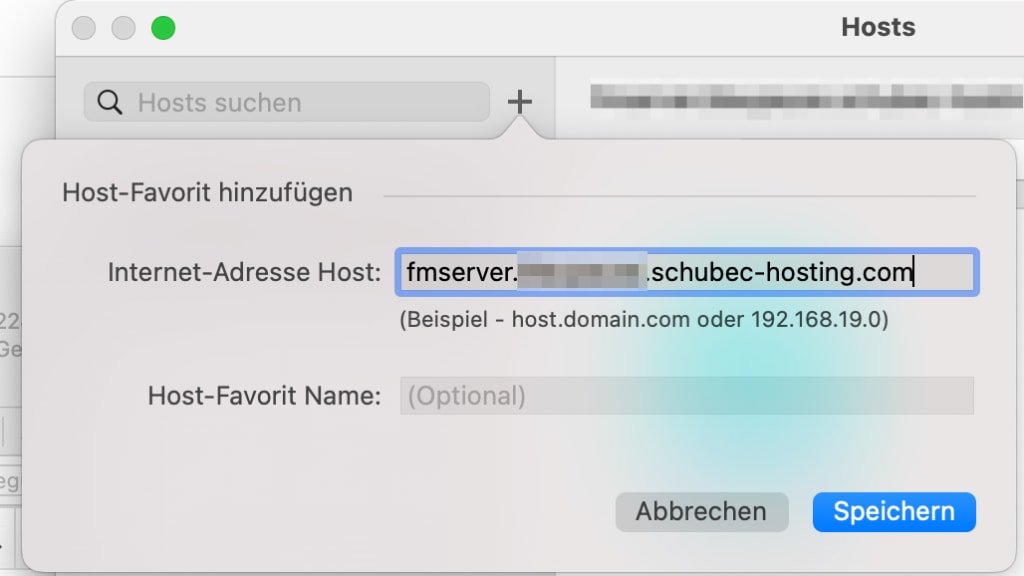
Nachdem wir noch kein SSL Zertifikat für den Server konfiguriert haben, meldet FileMaker Pro bei der Verbindung zum Server, dass die Verbindung unverschlüsselt ist.
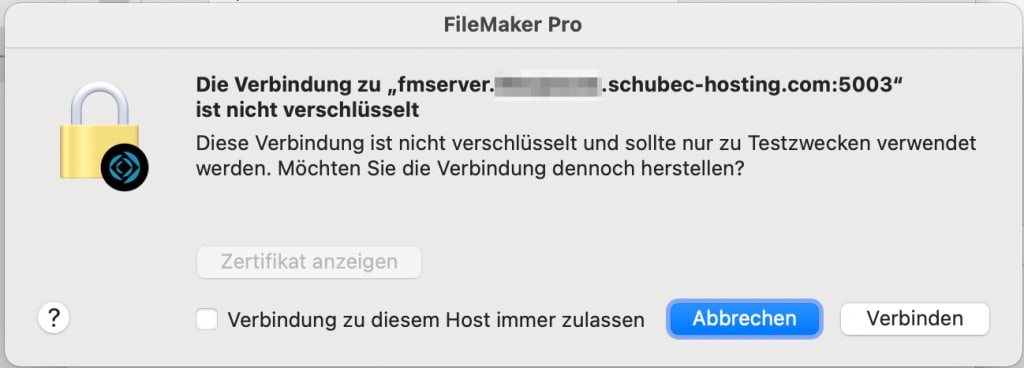
Für unseren ersten Test ignorieren wir die Warnung, verbinden uns trotzdem und sehen die FM Server Sample Datenbank.
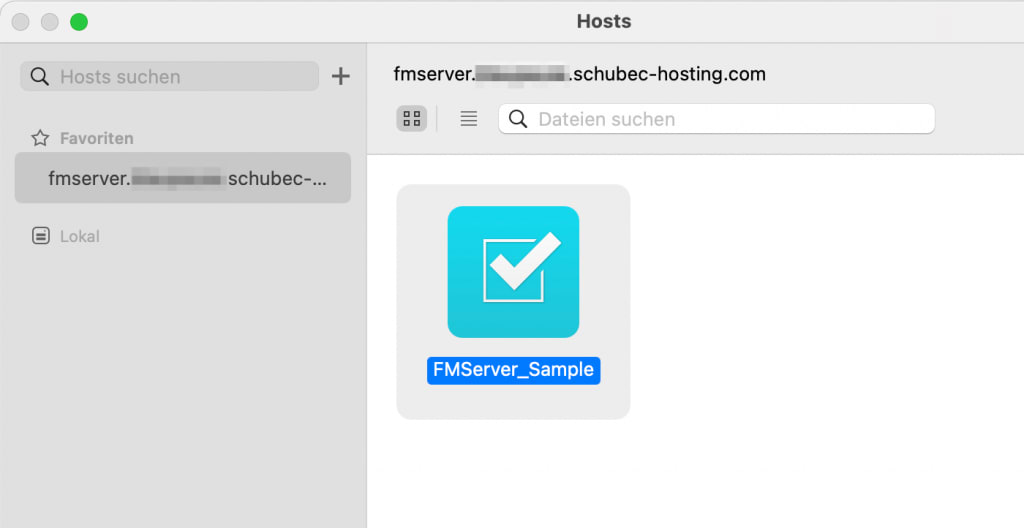
Das rote offene Schloss rechts oben im Fenster erinnert uns daran, dass wir die Verbindung nun verschlüsseln müssen.

Wie das geht, erkläre ich in diesem Blogbeitrag.
- *Links zu Hetzner sind Affiliate Links
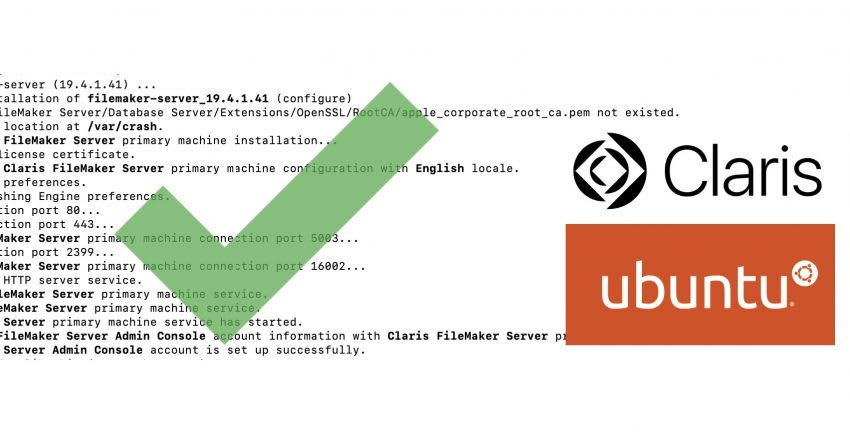






Kommentieren und Diskutieren